Remarque
L’accès à cette page nécessite une autorisation. Vous pouvez essayer de vous connecter ou de modifier des répertoires.
L’accès à cette page nécessite une autorisation. Vous pouvez essayer de modifier des répertoires.
Utilisez Programmes par défaut pour définir l’expérience utilisateur par défaut. Les utilisateurs peuvent accéder aux programmes par défaut à partir de Panneau de configuration ou directement à partir du menu Démarrer. L’outil Set Program Access and Computer Defaults (SPAD), la principale expérience par défaut pour les utilisateurs de Windows XP, fait désormais partie des programmes par défaut.
Important
Cette rubrique ne s’applique pas aux Windows 10. La façon dont les associations de fichiers par défaut fonctionnent a changé dans Windows 10. Pour plus d’informations, consultez la section Modifications apportées à la façon dont Windows 10 gère les applications par défaut dans ce billet.
Lorsqu’un utilisateur définit les valeurs par défaut du programme à l’aide de Programmes par défaut, le paramètre par défaut s’applique uniquement à cet utilisateur et non aux autres utilisateurs qui peuvent utiliser le même ordinateur. Les programmes par défaut fournissent un ensemble d’API (déconseillées dans Windows 8) qui permettent aux éditeurs de logiciels indépendants (ISV) d’inclure leurs programmes ou applications dans le système par défaut. L’ensemble d’API aide également les éditeurs de logiciels indépendants à mieux gérer leurs status en tant que valeurs par défaut.
Cette rubrique est organisée comme suit :
- Présentation des programmes par défaut et de son ensemble d’API associé
- Inscription d’une application à utiliser avec des programmes par défaut
- Devenir le navigateur par défaut
- Interface utilisateur des programmes par défaut
- Meilleures pratiques pour l’utilisation de programmes par défaut
- Ressources supplémentaires
- Rubriques connexes
Présentation des programmes par défaut et de son ensemble d’API associé
Les programmes par défaut sont principalement conçus pour les applications qui utilisent des types de fichiers standard tels que des fichiers .mp3 ou .jpg ou des protocoles standard, tels que HTTP ou mailto. Les applications qui utilisent leurs propres protocoles propriétaires et associations de fichiers n’utilisent généralement pas la fonctionnalité Programmes par défaut .
Une fois que vous avez inscrit une application pour la fonctionnalité Programmes par défaut , les options et fonctionnalités suivantes sont disponibles à l’aide du jeu d’API :
- Restaurez toutes les valeurs par défaut inscrites pour une application. Déconseillé pour Windows 8.
- Restaurez une valeur par défaut inscrite unique pour une application. Déconseillé pour Windows 8.
- Recherchez le propriétaire d’une valeur par défaut spécifique dans un seul appel au lieu de rechercher dans le Registre. Vous pouvez rechercher la valeur par défaut d’une association de fichiers, d’un protocole ou d’un verbe canonique de menu Démarrer .
- Lancez une interface utilisateur pour une application spécifique dans laquelle un utilisateur peut définir des valeurs par défaut individuelles.
- Supprimez toutes les associations par utilisateur.
Les programmes par défaut fournissent également une interface utilisateur qui vous permet d’inscrire une application afin de fournir des informations supplémentaires à l’utilisateur. Par exemple, une application signée numériquement peut inclure une URL vers la page d’accueil du fabricant.
L’utilisation du jeu d’API associé peut aider une application à fonctionner correctement sous la fonctionnalité de contrôle de compte d’utilisateur (UAC) introduite dans Windows Vista. Sous UAC, un administrateur apparaît au système en tant qu’utilisateur standard, de sorte que l’administrateur ne peut généralement pas écrire dans le HKEY_LOCAL_MACHINE sous-arborescence. Cette restriction est une fonctionnalité de sécurité qui empêche un processus d’agir en tant qu’administrateur à l’insu de l’administrateur.
L’installation d’un programme par un utilisateur est généralement effectuée sous la forme d’un processus avec élévation de privilèges. Toutefois, les tentatives effectuées par une application pour modifier les comportements d’association par défaut au niveau de l’ordinateur après l’installation échouent. Au lieu de cela, les valeurs par défaut doivent être inscrites au niveau par utilisateur, ce qui empêche plusieurs utilisateurs de remplacer les valeurs par défaut des autres utilisateurs.
La structure hiérarchique du Registre pour les associations de fichiers et de protocoles donne la priorité aux valeurs par défaut par utilisateur par rapport aux valeurs par défaut au niveau de l’ordinateur. Certaines applications incluent des points dans leur code qui élèvent temporairement leurs droits lorsqu’elles revendiquent des valeurs par défaut inscrites dans HKEY_LOCAL_MACHINE. Ces applications peuvent rencontrer des résultats inattendus si une autre application est déjà inscrite en tant que valeur par défaut par utilisateur. L’utilisation de programmes par défaut empêche cette ambiguïté et garantit les résultats attendus au niveau de chaque utilisateur.
Inscription d’une application à utiliser avec des programmes par défaut
Cette section vous montre les sous-clés et les valeurs du Registre nécessaires pour inscrire une application auprès des programmes par défaut. Il comprend un exemple complet.
Cette section contient les rubriques suivantes :
- ProgIDs
- Description de la sous-clé d’inscription et de la valeur
- RegisteredApplications
- Exemple d’inscription complète
Les programmes par défaut nécessitent que chaque application inscrive explicitement les associations de fichiers, les associations MIME et les protocoles pour lesquels l’application doit être répertoriée comme une valeur par défaut possible. Vous inscrivez les associations à l’aide des éléments de Registre suivants, qui sont expliqués en détail plus loin dans cette rubrique sous Sous-clé d’inscription et Descriptions des valeurs :
HKEY_LOCAL_MACHINE
%ApplicationCapabilityPath%
ApplicationDescription
ApplicationName
Hidden
FileAssociations
.file-extension1
.file-extension2
...
.file-extensionX
MIMEAssociations
MIME
Startmenu
StartmenuInternet
Mail
UrlAssociations
url-scheme
SOFTWARE
RegisteredApplications
Unique Application Name = %ApplicationCapabilityPath%
L’exemple suivant montre les entrées de Registre pour un navigateur Contoso fictif appelé WebBrowser :
HKEY_LOCAL_MACHINE
SOFTWARE
Contoso
WebBrowser
Capabilities
ApplicationDescription = This award-winning Contoso browser is better than ever. Search the Internet and find exactly what you want in just seconds. Use integrated tabs and new phishing detectors to enhance your Internet experience.
FileAssociations
.htm = ContosoHTML
.html = ContosoHTML
.shtml = ContosoHTML
.xht = ContosoHTML
.xhtml = ContosoHTML
Startmenu
StartmenuInternet = Contoso.exe
UrlAssociations
http = Contoso.Url.Http
https = Contoso.Url.Https
ftp = Contoso.Url.ftp
SOFTWARE
RegisteredApplications
Contoso.WebBrowser.1.06 = SOFTWARE\Contoso\WebBrowser\Capabilities
ProgIDs
Une application doit fournir un ProgID spécifique. Veillez à inclure toutes les informations généralement écrites dans la sous-clé générique par défaut pour l’extension. Par exemple, le lecteur multimédia Litware fictif fournit lesHKEY_LOCAL_MACHINE classes\SOFTWARE\ spécifiques à\ l’applicationLitwarePlayer11.AssocFile.MP3 sous-clé. Cette sous-clé inclut toutes les informations contenues dans la sous-clé générique par défaut HKEY_LOCAL_MACHINE\classes\SOFTWARE\.mp3 plus toutes les informations supplémentaires que vous souhaitez inscrire par l’application. Cela garantit que si l’utilisateur restaure l’association .mp3 au lecteur Litware, les informations du lecteur Litware sont intactes et n’ont pas été remplacées par une autre application. (Le remplacement peut se produire si la sous-clé par défaut est la seule source de ces informations.)
Lorsque vous mappez un ProgID à une extension ou un protocole de nom de fichier, une application peut mapper un-à-un ou un-à-plusieurs. Dans l’exemple Contoso, ContosoHTML pointe vers un seul ProgID qui fournit des informations de shellexecute pour les extensions .htm, .html, .shtml, .xht et .xhtml. Étant donné qu’un ProgID différent existe pour chaque protocole, lorsque vous utilisez des protocoles, vous autorisez chaque protocole à avoir sa propre chaîne d’exécution.
Lorsque votre type MIME peut être consulté inline dans un navigateur, le ProgID du type MIME doit contenir la sous-clé CLSID qui utilise l’identificateur de classe (CLSID) de l’application correspondante. Ce CLSID est utilisé dans une recherche par rapport au CLSID dans la base de données MIME stockée dans HKEY_LOCAL_MACHINE\typede base de données\MIME\des classes\DE LOGICIELS\. Si votre type MIME n’est pas destiné à être consulté en ligne dans un navigateur, cette étape peut être omise.
Description de la sous-clé d’inscription et de la valeur
Cette section décrit les sous-clés et valeurs de Registre individuelles utilisées pour inscrire une application auprès des programmes par défaut, comme illustré précédemment.
Fonctionnalités
La sous-clé Capabilities contient toutes les informations sur les programmes par défaut d’une application spécifique. L’espace réservé %ApplicationCapabilityPath% fait référence au chemin du Registre à partir de HKEY_CURRENT_USER ou HKEY_LOCAL_MACHINE à la sous-clé Fonctionnalités de l’application. Cette sous-clé contient les valeurs significatives indiquées dans le tableau suivant.
| Valeur | Type | Signification |
|---|---|---|
| ApplicationDescription | REG_SZ ou REG_EXPAND_SZ | Requis. Pour permettre à un utilisateur d’effectuer un choix d’affectation par défaut éclairé, une application doit fournir une chaîne qui décrit les fonctionnalités de l’application. Bien que l’exemple Contoso précédent attribue la description directement à la valeur ApplicationDescription, les applications fournissent généralement la description en tant que ressource incorporée dans un fichier .dll pour faciliter la localisation. Si ApplicationDescription n’est pas fourni, l’application n’apparaît pas dans les listes d’interface utilisateur des programmes par défaut potentiels. |
| ApplicationName | REG_SZ ou REG_EXPAND_SZ | Optionnel. Nom sous lequel le programme s’affiche dans l’interface utilisateur des programmes par défaut. Si ces données ne sont pas fournies par l’application, le nom du programme exécutable associé au premier ProgID inscrit pour l’application est utilisé dans l’interface utilisateur. ApplicationName doit toujours correspondre au nom inscrit sous RegisteredApplications. Vous pouvez utiliser ApplicationName si vous souhaitez que différents types d’applications, tels qu’un navigateur et un client de messagerie, pointent vers le même fichier exécutable alors qu’ils apparaissent sous la forme de noms différents. |
| Hidden | REG_DWORD | Optionnel. Définissez cette valeur sur 1 pour supprimer l’application de la liste des programmes dans la boîte de dialogue Définir vos programmes par défaut . Si cette valeur est 0 ou n’est pas présente, l’application apparaît normalement dans la liste. |
FileAssociations
La sous-clé FileAssociations contient des associations de fichiers spécifiques qui sont revendiquées par l’application. Ces revendications sont stockées sous forme de valeurs, avec une valeur pour chaque extension. Les associations pointent vers un ProgID spécifique à l’application au lieu d’un ProgID générique. Toutefois, toutes les associations ne sont pas tenues de pointer vers le même ProgID.
MIMEAssociations
La sous-clé MIMEAssociations contient des types MIME spécifiques qui sont revendiqués par l’application. Ces revendications sont stockées sous forme de valeurs, avec une valeur pour chaque type MIME. Le nom de valeur de chaque type MIME doit correspondre exactement au nom MIME stocké dans la base de données MIME. La valeur doit également recevoir un ProgID spécifique à l’application qui contient le CLSID correspondant de l’application.
Startmenu
La sous-clé Startmenu est associée aux entrées Internet et E-mail assignables par l’utilisateur dans le menu Démarrer . Une demande doit s’inscrire séparément en tant que prétendant à ces entrées. Pour plus d’informations, consultez Inscription de programmes avec des types de clients.
Notes
Depuis Windows 7, il n’y a plus d’entrées Internet et courrier électronique dans le menu Démarrer . Les données de Registre associées à l’entrée e-mail sont toujours utilisées pour le client MAPI par défaut, mais les données de Registre associées à l’entrée Internet ne sont pas du tout utilisées par Windows.
En associant l’inscription du menu Démarrer d’une application à son inscription programmes par défaut , l’application apparaît comme une valeur par défaut potentielle dans l’interface utilisateur Définir les associations . Si l’utilisateur a choisi l’application comme application par défaut, puis choisit de restaurer toutes les valeurs par défaut de l’application ultérieurement, l’application est restaurée à sa position de menu Démarrer pour cet utilisateur. Pour plus d’informations et une illustration, consultez la section Interface utilisateur des programmes par défaut plus loin dans cette rubrique.
La sous-clé Startmenu comporte deux entrées : StartMenuInternet et Mail, qui correspondent aux positions internet canoniques et e-mail dans le menu Démarrer . Une application attribue à StartMenuInternet ou Mail une valeur égale au nom de la sous-clé inscrite de l’application sous HKEY_LOCAL_MACHINE\SOFTWARE\Clients\StartMenuInternet ou HKEY_LOCAL_MACHINE\SOFTWARE\Clients\Mail (comme décrit dans Inscription de programmes auprès de types de clients).
Dans le cas de la position canonique du courrier électronique dans le menu Démarrer , il représente le client MAPI par défaut et est donc supposé capable de transmettre les appels MAPI. Sous Windows 7, bien qu’il n’y ait plus de position canonique de courrier électronique dans le menu Démarrer , cette sous-clé continue d’être utilisée pour le client MAPI par défaut. Une application qui revendique le courrier par défaut doit s’inscrire en tant que gestionnaire MAPI sous la sous-clé suivante :
HKEY_LOCAL_MACHINE
SOFTWARE
Clients
Mail
CanonicalName
Si un client de messagerie ne peut pas prendre en charge MAPI, mais qu’il souhaite toujours accéder à la position canonique du menu DémarrerE-mail , il peut inscrire une ligne de commande sous la sous-clé suivante :
HKEY_LOCAL_MACHINE
SOFTWARE
Clients
Mail
CanonicalName
shell
open
command
En outre, sous HKEY_LOCAL_MACHINE\SOFTWARE\Clients\\Mail CanonicalName, ajoutez une valeur par défaut avec le nom de l’application.
Ces entrées permettent de lancer l’application à partir de la position e-mail du menu Démarrer. Notez que les appels MAPI sont toujours effectués vers l’application et qu’ils sont transmis au gestionnaire MAPI précédent ou échouent si aucun gestionnaire MAPI n’a été défini. Pour plus d’informations, consultez Inscription de programmes avec des types de clients.
UrlAssociations
La sous-clé UrlAssociations contient les protocoles d’URL spécifiques qui sont revendiqués par l’application. Ces revendications sont stockées sous forme de valeurs, avec une valeur pour chaque protocole. Chaque protocole doit pointer vers un ProgID spécifique à l’application au lieu d’un ProgID générique. Comme mentionné dans l’exemple Contoso, vous pouvez utiliser un ProgID différent pour chaque protocole afin que chacun ait sa propre chaîne d’exécution.
RegisteredApplications
La sous-clé complète pour RegisteredApplications est la suivante :
HKEY_LOCAL_MACHINE\LOGICIEL\RegisteredApplications
Cette sous-clé fournit au système d’exploitation l’emplacement du Registre des informations sur les programmes par défaut de l’application. L’emplacement est stocké en tant que valeur dont le nom doit correspondre au nom de l’application.
Exemple d’inscription complète
Cet exemple montre les sous-clés et les valeurs utilisées pour inscrire le lecteur multimédia Litware fictif. L’exemple inclut les entrées ProgID afin de montrer comment tout s’intègre.
La sous-clé suivante montre le ProgID spécifique à l’application pour le type MIME .mp3 :
HKEY_LOCAL_MACHINE
SOFTWARE
Classes
LitwarePlayer11.MIME.MP3
CLSID
(Default) = {CD3AFA76-B84F-48F0-9393-7EDC34128127}
Voici le ProgID spécifique à l’application qui associe le programme Litware à l’extension de nom de fichier .mp3.
HKEY_LOCAL_MACHINE
SOFTWARE
Classes
LitwarePlayer11.AssocFile.MP3
(Default) = MP3 Format Sound
DefaultIcon
(Default) = %ProgramFiles%\Litware\litware.dll, 0
shell
open
command
(Default) = %ProgramFiles%\Litware\litware.exe
Les entrées suivantes montrent le ProgID combiné pour le type MIME .mpeg et l’extension de nom de fichier.
HKEY_LOCAL_MACHINE
SOFTWARE
Classes
LitwarePlayer11.AssocFile.MPG
(Default) = Movie Clip
CLSID
(Default) = {D92B76F4-CFA0-4b93-866B-7730FEB4CD7B}
DefaultIcon
(Default) = %ProgramFiles%\Litware\litware.dll, 0
shell
open
command
(Default) = %ProgramFiles%\Litware\litware.exe
Les entrées suivantes inscrivent le programme Litware dans Programmes par défaut et utilisent les ProgID précédemment inscrits
HKEY_LOCAL_MACHINE
SOFTWARE
Litware
LitwarePlayer
Capabilities
ApplicationDescription = The new Litware Media Player breaks new ground in exciting fictional programs.
FileAssociations
.mp3 = LitwarePlayer11.AssocFile.MP3
.mpeg = LitwarePlayer11.AssocFile.MPG
MimeAssociations
audio/mp3 = LitwarePlayer11.MIME.MP3
audio/mpeg = LitwarePlayer11.AssocFile.MPG
Enfin, cet exemple enregistre l’emplacement de l’inscription des programmes litware par défaut .
HKEY_LOCAL_MACHINE
SOFTWARE
RegisteredApplications
Litware Player = Software\Litware\LitwarePlayer\Capabilities
Devenir le navigateur par défaut
L’inscription du navigateur doit suivre les meilleures pratiques décrites dans cette rubrique. Lorsque le navigateur est installé, Windows peut présenter à l’utilisateur une notification système par le biais de laquelle l’utilisateur peut sélectionner le navigateur comme système par défaut. Cette notification s’affiche lorsque ces conditions sont remplies :
- Le programme d’installation du navigateur appelle SHChangeNotify avec l’indicateur SHCNE_ASSOCCHANGED pour indiquer à Windows que de nouveaux gestionnaires de protocole ont été inscrits.
- Windows détecte qu’une ou plusieurs nouvelles applications se sont inscrites pour gérer les protocoles http:// et https://, et que l’utilisateur n’a pas encore été averti. En d’autres termes, aucun des éléments suivants n’a été présenté à l’utilisateur : une notification système faisant la publicité de l’application, un menu volant OpenWith qui contient l’application ou la page Définir les valeurs par défaut de l’utilisateur (SUD) Panneau de configuration de l’application.
L’exemple suivant montre le code d’inscription recommandé que le programme d’installation du navigateur doit exécuter après avoir écrit ses clés de Registre.
SHChangeNotify informe d’abord le système que de nouveaux choix d’association sont disponibles. L’appel SHChangeNotify est nécessaire pour garantir le bon fonctionnement des valeurs système par défaut.
Une instruction Sleep laisse ensuite le temps aux processus système de gérer la notification.
void NotifySystemOfNewRegistration()
{
SHChangeNotify(SHCNE_ASSOCCHANGED, SHCNF_DWORD | SHCNF_FLUSH, nullptr, nullptr);
Sleep(1000);
}
Si l’utilisateur ignore la notification ou le menu volant résultant sans effectuer une nouvelle sélection de navigateur par défaut, le navigateur par défaut reste inchangé. Notez que l’utilisateur peut également modifier le navigateur par défaut à tout moment via d’autres mécanismes, notamment Définir les valeurs par défaut de l’utilisateur dans le Panneau de configuration.
Interface utilisateur des programmes par défaut
Les illustrations de cette section montrent l’interface utilisateur des programmes par défaut , telle qu’elle est vue par l’utilisateur.
L’illustration suivante montre la fenêtre Programmes par défaut main dans Panneau de configuration.
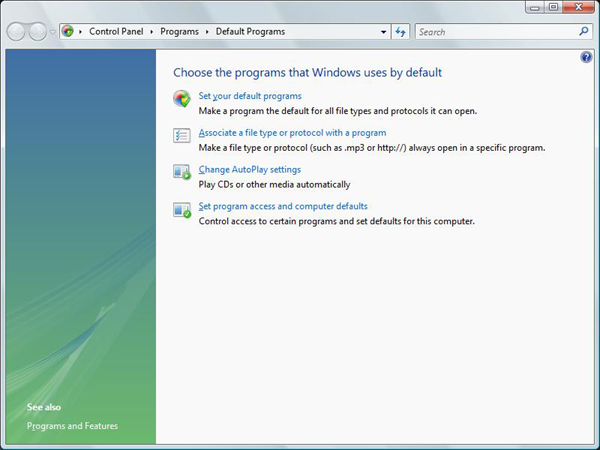
Lorsqu’un utilisateur choisit l’option Définir vos programmes par défaut , la fenêtre suivante s’affiche. Les utilisateurs peuvent utiliser cette page pour affecter un programme par défaut pour tous les types de fichiers et protocoles pour lesquels le programme est une valeur par défaut possible. Comme le montre l’illustration suivante, tous les programmes inscrits et l’icône de programme s’affichent dans la zone Programmes à gauche.
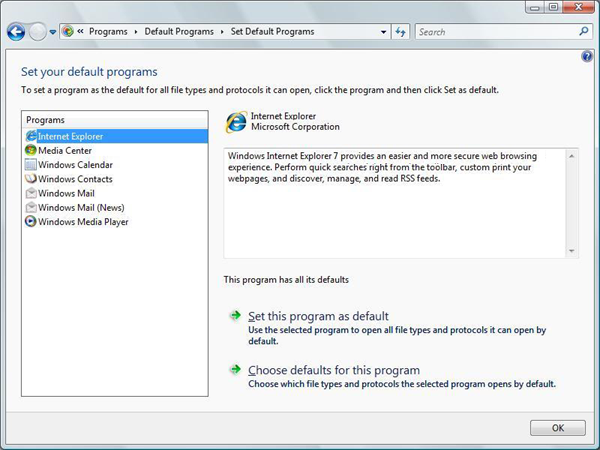
Lorsque l’utilisateur sélectionne un programme dans la liste, l’icône et le fournisseur du programme s’affichent. Si l’URL est incorporée dans le certificat signé numériquement du programme, le programme peut également afficher une URL. Les programmes qui ne sont pas signés numériquement ne peuvent pas afficher d’URL.
Le texte descriptif, fourni par le programme lors de l’inscription, s’affiche également. Ce texte est obligatoire. Sous la zone de description se trouve une indication du nombre de valeurs par défaut actuellement attribuées au programme sur le nombre complet qu’il est inscrit pour gérer.
Pour affecter ou restaurer un programme en tant que programme par défaut pour tous les fichiers et protocoles pour lesquels il est inscrit, l’utilisateur clique sur l’option Définir ce programme comme programme par défaut .
Pour affecter des types de fichiers et des protocoles individuels à un programme, l’utilisateur clique sur l’option Choisir les valeurs par défaut pour ce programme , qui affiche une fenêtre Définir les associations pour un programme comme celle de l’illustration suivante.
Notes
Nous vous recommandons d’appeler définir des associations pour un programme à l’aide de IApplicationAssociationRegistrationUI::LaunchAdvancedAssociationUI.
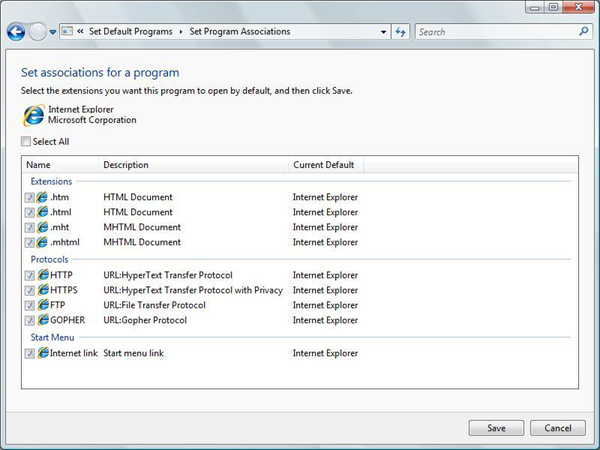
Meilleures pratiques pour l’utilisation de programmes par défaut
Cette section fournit des recommandations pour l’utilisation des programmes par défaut lors de l’inscription d’applications. Il propose également des suggestions de conception pour créer une application qui fournit aux utilisateurs des fonctionnalités de programmes par défaut optimales.
Pendant l’installation
En plus des procédures d’installation normalement pratiquées sous Windows XP, une application Windows Vista ou ultérieure doit s’inscrire auprès de la fonctionnalité Programmes par défaut pour tirer parti de ses fonctionnalités.
Effectuez la séquence d’étapes suivante pendant l’installation. Les étapes 1 à 3 correspondent aux étapes utilisées dans Windows XP ; l’étape 4 était nouvelle dans Windows Vista.
- Installez les fichiers binaires nécessaires.
- Écrivez des ProgID dans HKEY_LOCAL_MACHINE. Notez que les applications doivent créer des ProgID spécifiques à l’application pour leurs associations.
- Inscrivez l’application auprès des programmes par défaut , comme expliqué précédemment dans Inscription d’une application à utiliser avec les programmes par défaut.
Après l’installation
Cette section explique comment l’invite d’application doit d’abord présenter ses options par défaut à chaque utilisateur. Il explique également comment une application peut surveiller ses status comme valeur par défaut pour ses associations et protocoles possibles.
Expériences de première exécution
Lorsque l’application est exécutée par un utilisateur pour la première fois, il est recommandé d’afficher l’interface utilisateur de l’application à l’utilisateur qui inclut généralement les deux options suivantes :
- Acceptez les paramètres d’application par défaut. Cette option est activée par défaut.
- Personnalisez les paramètres d’application par défaut.
Avant Windows 8, si l’utilisateur accepte les paramètres par défaut, votre application appelle IApplicationAssociationRegistration::SetAppAsDefaultAll, ce qui convertit toutes les associations au niveau de l’ordinateur déclarées pendant l’installation en paramètres par utilisateur pour cet utilisateur.
Si l’utilisateur décide de personnaliser les paramètres, votre application appelle IApplicationAssociationRegistrationUI::LaunchAdvancedAssociationUI pour afficher l’interface utilisateur d’association de fichiers. L’illustration suivante montre cette fenêtre pour le lecteur multimédia Litware fictif.
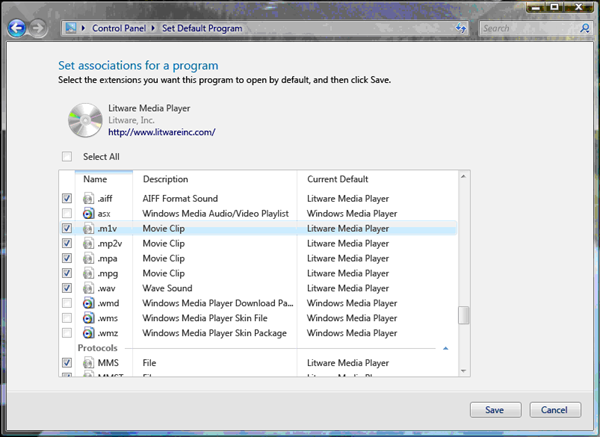
La fenêtre d’association de fichiers affiche les valeurs par défaut inscrites par l’application et affiche également la valeur par défaut actuelle pour d’autres extensions et protocoles. Une fois que l’utilisateur a terminé de personnaliser ses valeurs par défaut, il clique sur le bouton Enregistrer pour valider les modifications. Si l’utilisateur clique sur Annuler, la fenêtre se ferme sans enregistrer les modifications.
Vous devez utiliser cette interface utilisateur pour vos applications au lieu de créer les vôtres. Ce faisant, vous enregistrez les ressources qui étaient auparavant nécessaires pour développer l’interface utilisateur d’association de fichiers. Vous garantissez également que les associations sont enregistrées correctement.
Définir une application pour vérifier s’il s’agit de la valeur par défaut
Notes
Cette fonctionnalité n’est plus prise en charge à partir de Windows 8.
Les applications case activée généralement si elles sont définies comme valeur par défaut lors de leur exécution. Définissez vos applications pour que cette case activée en appelant IApplicationAssociationRegistration::QueryAppIsDefault ou IApplicationAssociationRegistration::QueryAppIsDefaultAll.
Si l’application détermine qu’il ne s’agit pas de la valeur par défaut, elle peut présenter une interface utilisateur qui demande à l’utilisateur s’il faut accepter la situation actuelle ou faire de l’application la valeur par défaut. Incluez toujours une zone de case activée dans cette interface utilisateur qui est sélectionnée par défaut et qui présente l’option à ne pas demander à nouveau.
Notes
Le choix de la valeur par défaut doit être piloté par l’utilisateur. Une application ne doit jamais récupérer une valeur par défaut sans demander à l’utilisateur.
L’illustration suivante montre un exemple de boîte de dialogue.
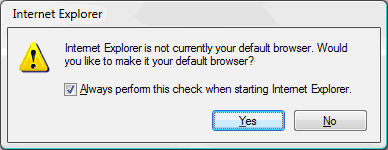
Ressources supplémentaires
Rubriques connexes
-
Instructions pour la gestion des applications par défaut dans Windows Vista et versions ultérieures
-
Définir l’accès au programme et les valeurs par défaut de l’ordinateur (SPAD)